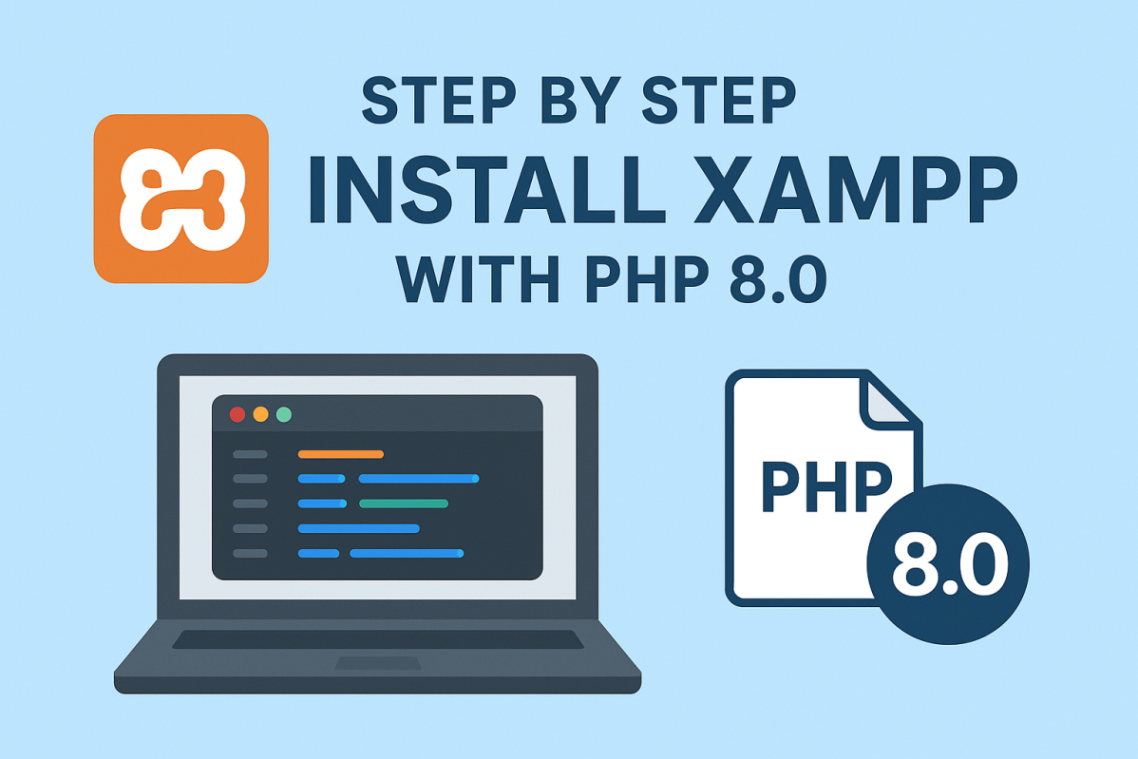
-
By:
- gotech_u
- No comment
- Tags: Cara buat server localhost, Cara install XAMPP, Cara pasang PHP 8.0 di Windows
Panduan Step by Step Install XAMPP dengan PHP 8.0
Bagi para developer web, XAMPP adalah salah satu tool populer untuk membuat server lokal di komputer. Dengan XAMPP, kita bisa menjalankan Apache, MySQL/MariaDB, PHP, dan Perl dalam satu paket praktis. Artikel ini akan memandu Anda cara install XAMPP dengan PHP 8.0 agar siap digunakan untuk pengembangan website.
1. Download XAMPP dengan PHP 8.0
- Buka website resmi Apache Friends: https://www.apachefriends.org/download.html
- Pilih versi XAMPP dengan PHP 8.0.x sesuai sistem operasi yang digunakan (Windows/Linux/macOS).
- Klik tombol download dan tunggu hingga selesai.
👉 Catatan: Pastikan memilih PHP 8.0, bukan 8.1 atau 7.x, agar sesuai kebutuhan project Anda.
2. Jalankan Installer XAMPP
- Klik dua kali file installer
xampp-windows-x64-8.0.x-installer.exe(untuk Windows). - Jika muncul User Account Control (UAC), pilih Yes.
- Jendela setup XAMPP akan terbuka. Klik Next untuk melanjutkan.
3. Pilih Komponen XAMPP
Pada tahap ini Anda akan diminta memilih komponen.
- Wajib dipilih: Apache, MySQL, PHP, phpMyAdmin.
- Opsional: FileZilla, Mercury, Tomcat (pilih hanya jika dibutuhkan).
Setelah memilih, klik Next.
4. Tentukan Lokasi Instalasi
- Default:
C:\xampp - Disarankan tetap menggunakan default agar mudah diakses.
Klik Next untuk melanjutkan.
5. Proses Instalasi
- Klik Next → tunggu proses ekstraksi file.
- Setelah selesai, akan muncul pilihan untuk membuka XAMPP Control Panel. Centang opsi tersebut dan klik Finish.
6. Menjalankan XAMPP Control Panel
- Buka XAMPP Control Panel.
- Klik tombol Start pada Apache dan MySQL.
- Jika status berubah menjadi hijau, berarti service berhasil dijalankan.
👉 Jika Apache gagal start, biasanya ada konflik dengan port 80 atau 443. Anda bisa mengubah port di file httpd.conf atau httpd-ssl.conf.
7. Uji Instalasi PHP 8.0
- Buka folder:
C:\xampp\htdocs\ - Buat file baru bernama
info.php - Isi dengan kode berikut:
<?php phpinfo(); ?> - Simpan file, lalu buka browser dan akses:
http://localhost/info.php - Jika muncul halaman informasi PHP, berarti instalasi berhasil dan Anda sudah menggunakan PHP 8.0.
8. Akses phpMyAdmin
Untuk mengelola database MySQL/MariaDB:
- Buka browser dan ketik:
http://localhost/phpmyadmin - phpMyAdmin siap digunakan untuk membuat database, tabel, dan query SQL.
9. Tips Tambahan
- Folder project: Simpan project web Anda di folder
htdocs. Contoh:C:\xampp\htdocs\projectku. - Akses di browser:
http://localhost/projectku/. - Jika menggunakan framework modern (Laravel, CodeIgniter, dsb), pastikan versi PHP 8.0 sudah kompatibel.
Kesimpulan
Dengan mengikuti langkah-langkah di atas, kini Anda sudah berhasil install XAMPP dengan PHP 8.0 di komputer. XAMPP sangat membantu developer untuk membuat server lokal yang stabil dan cepat sebelum project di-upload ke hosting online.